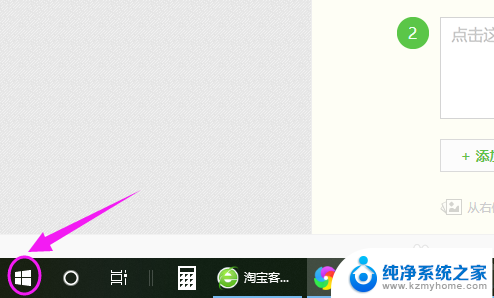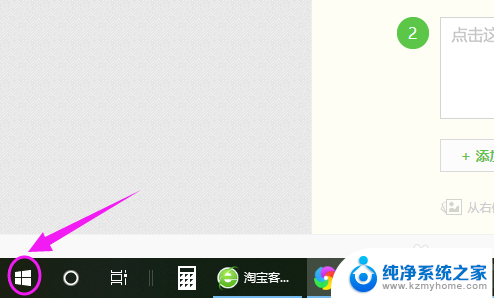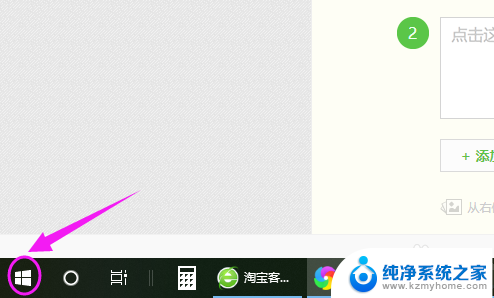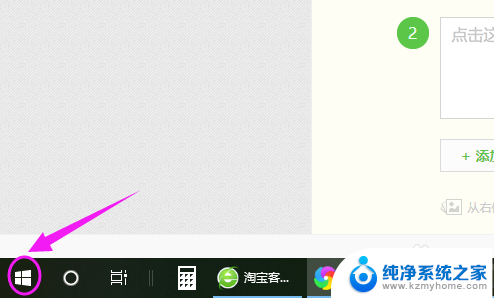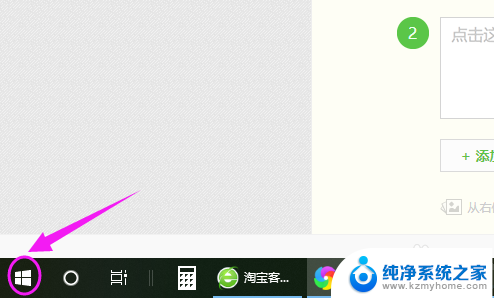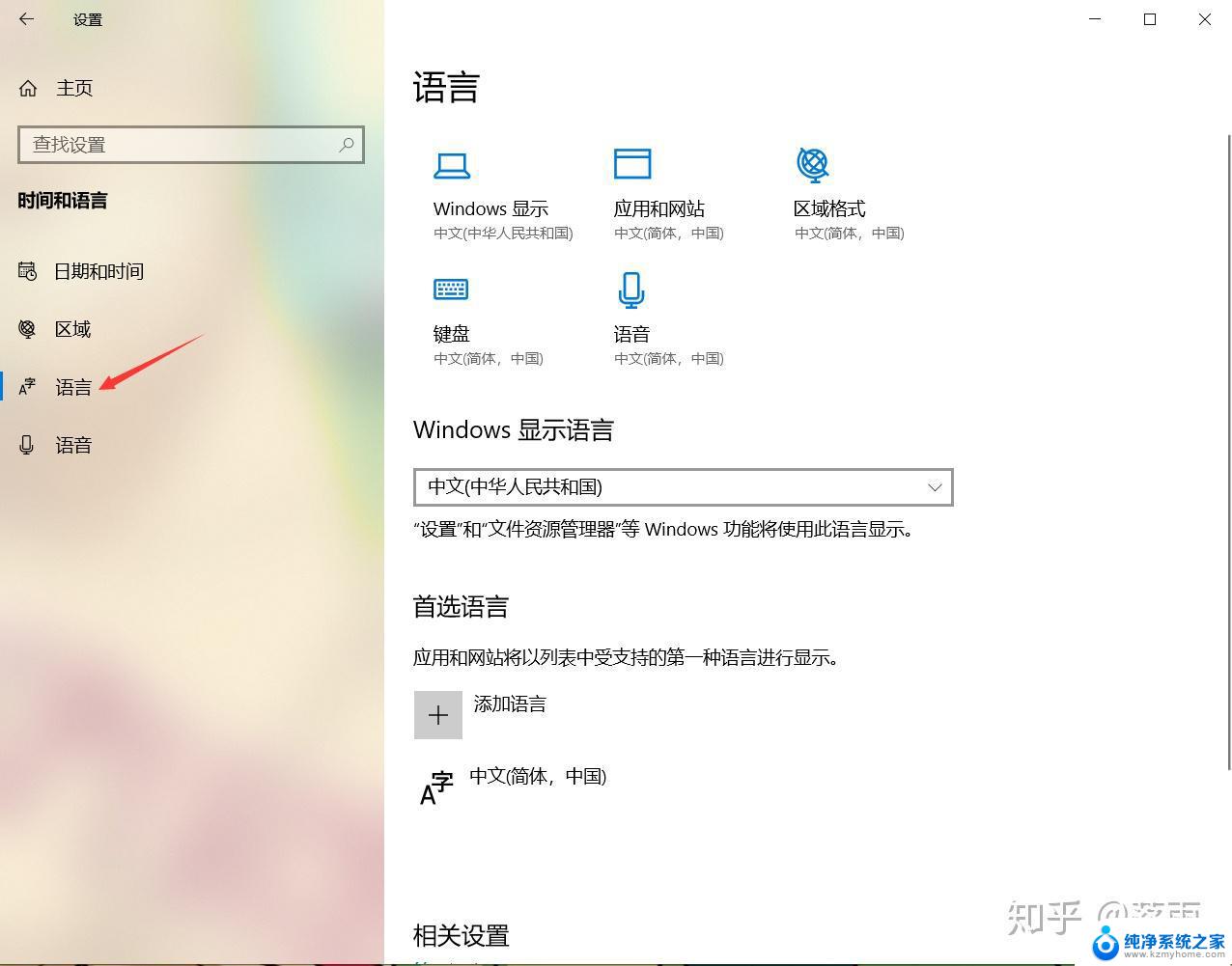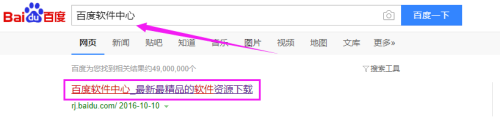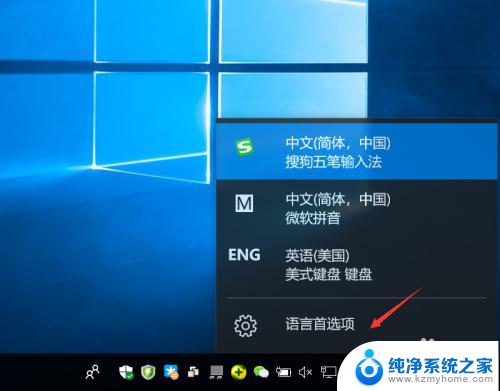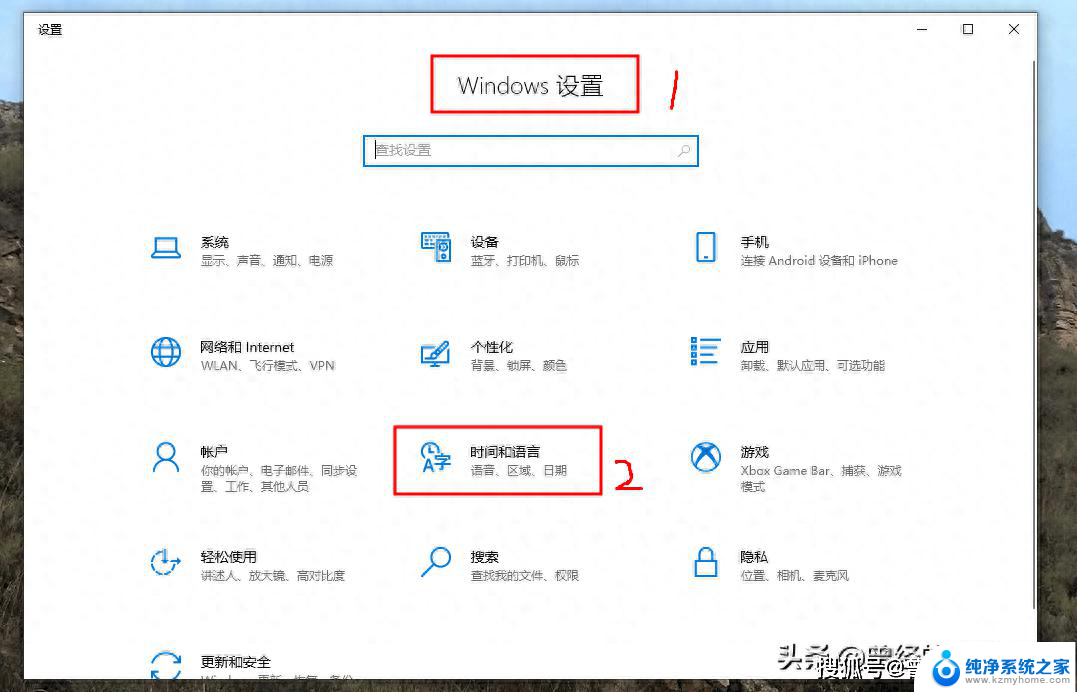怎么把输入法改成搜狗输入法 Win10设置默认输入法为搜狗输入法的步骤
更新时间:2023-12-25 11:04:25作者:jiang
想要将Windows 10的默认输入法更改为搜狗输入法,只需简单的几个步骤,打开计算机的设置菜单,然后点击时间和语言。接下来在左侧菜单栏中选择区域和语言,在右侧窗口中点击添加语言。在语言列表中找到中文(简体)并点击,然后选择搜狗输入法。点击选定为默认值,即可成功将输入法设置为搜狗输入法。这样我们就能享受到搜狗输入法的便捷和智能,使我们的打字体验更加高效和顺畅。
步骤如下:
1.要设置默认输入法为搜狗输入法,点开【win10图标】。如图。
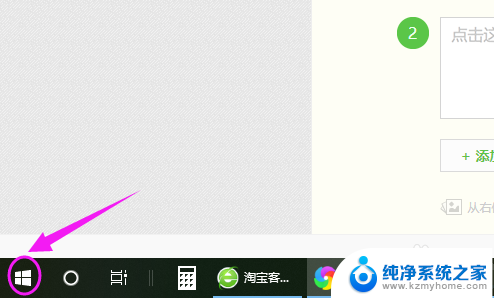
2.接着左侧小弹窗里按【设置】,如图。
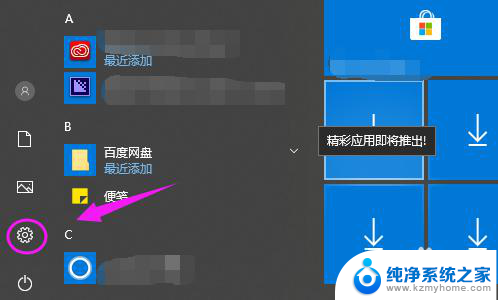
3.我们接着点下【时间和语言】,如图。
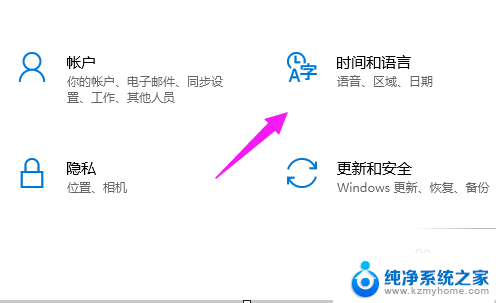
4.【时间和语言】主页,我们点【区域和语言】。如图。
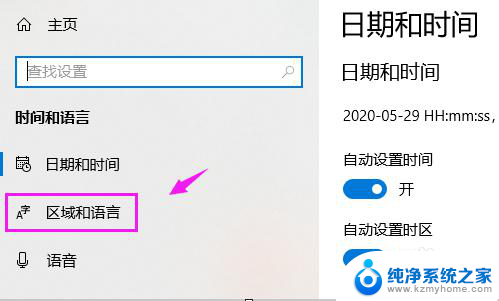
5.接着界面右侧点【高级键盘设置】,如图。
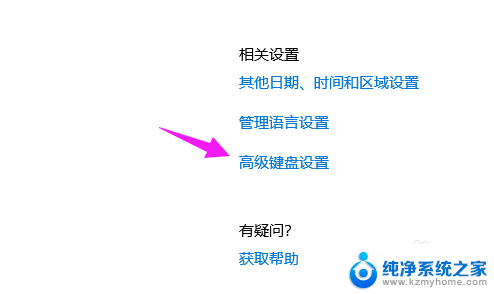
6.我们点【替代默认输入法】,如图。
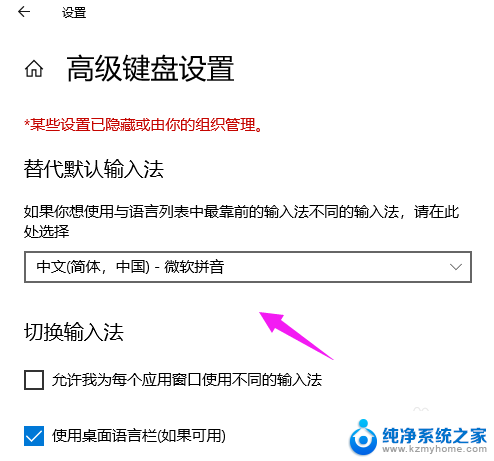
7.我们就可以切换为【搜狗输入法】,如图。
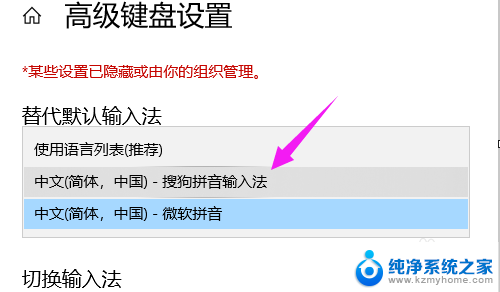
以上就是有关如何将输入法更改为搜狗输入法的全部内容,如果有遇到相同情况的用户,可以按照小编的方法来解决。